Вече имаш своите първи MIDIзаписи в LogicPro X и сега искаш да настроиш звуковата сила и динамиката на тези записи? В това ръководство ще ти покажа как ефективно да промениш Velocityна MIDI, тоест силата на натискане на нотите, ефективно. Това е решаваща стъпка, за да придадеш на своите композиции повече изразителност и емоционална дълбочина. Нека преминем направо към стъпките.
Основни знания
- Velocity на MIDI нотите може да бъде лесно настроена с инструмент в Logic Pro X.
- Различните цветове показват разликите в силата на звука на нотите.
- С проста команда можеш да промениш Velocity на няколко ноти едновременно.
Стъпка по стъпка ръководство
Отвори пиано ролята
За да започнеш с настройката на силата на натискане, първо отвори пиано ролята. Това ще ти предостави визуално представяне на твоите MIDI ноти и ще улесни редакцията.
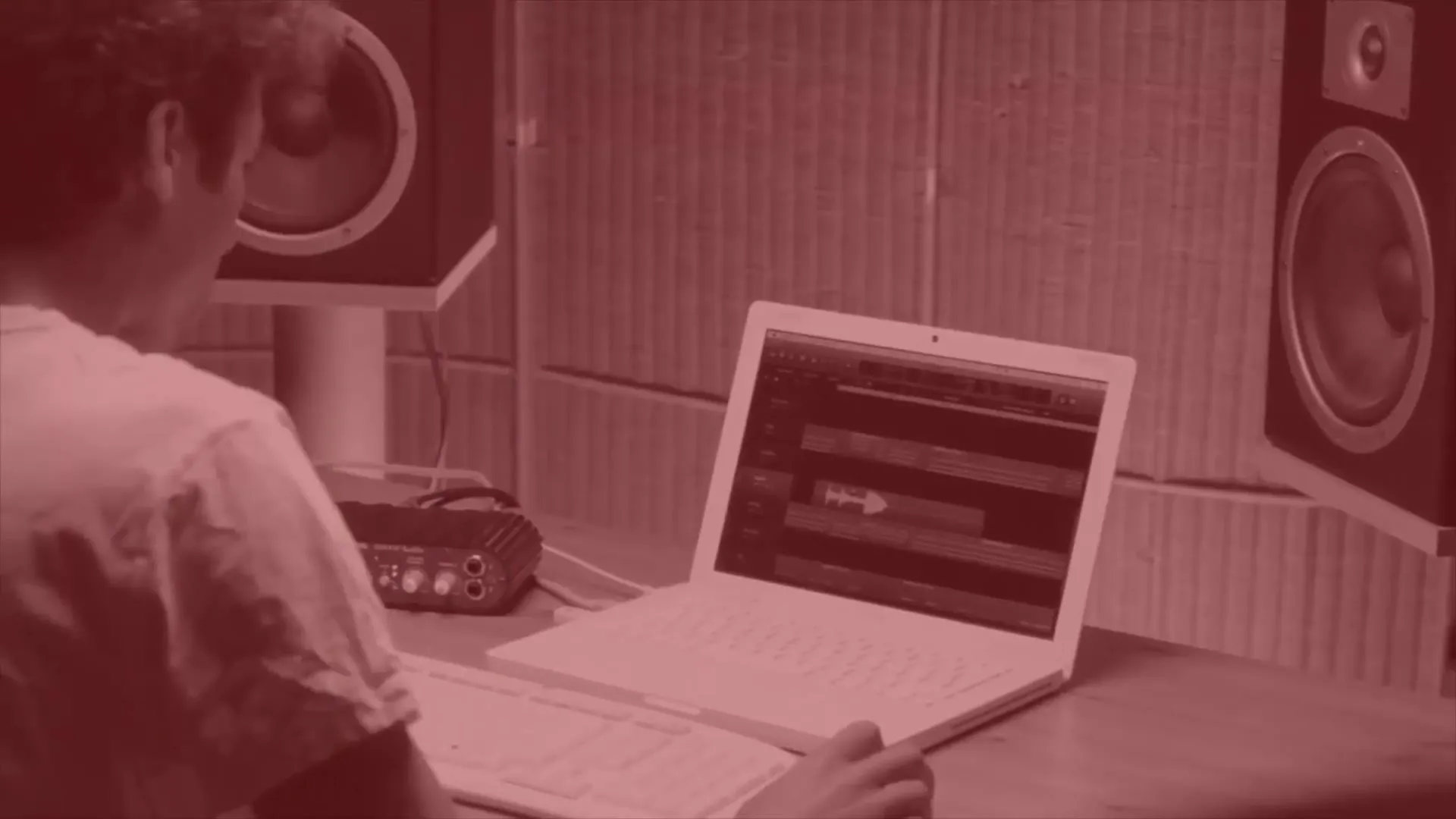
Доверявай се на цветната диференцираност
Обърни внимание, че силите на звука са цветово диференцирани. Сините ноти представят тихи тонове, докато червените ноти са за много силни тонове. Между тези два екстремни случая ще намериш жълти и зелени ноти, които представят междинни звукови нива. Това ти дава бърз преглед на динамиката на твоята MIDI линия.
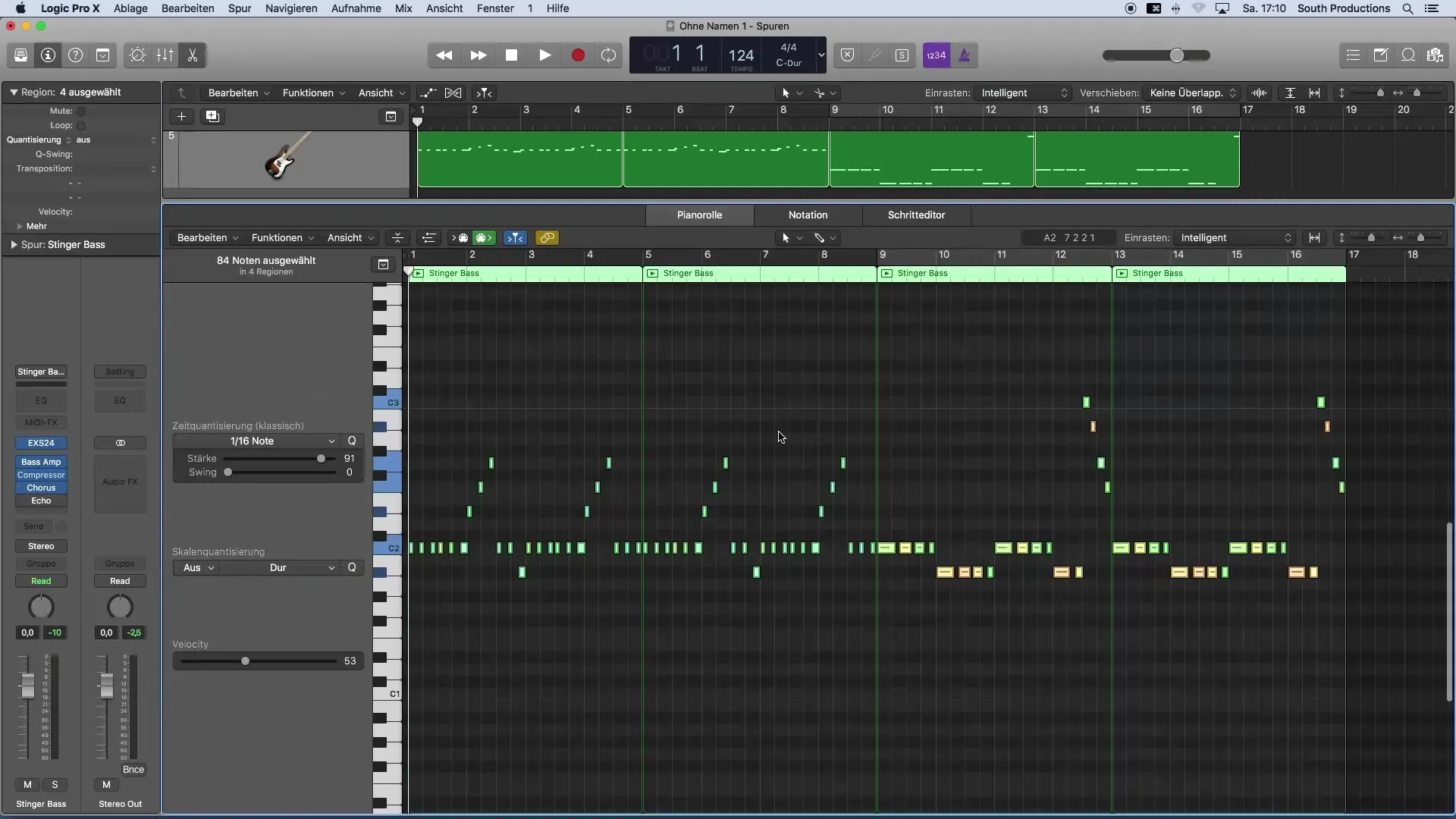
Използвай инструмента за Velocity
За да настроиш Velocity на нота, избери инструмента за Velocity от инструменти. Можеш да направиш това директно от инструмента или да го добавиш като вторичен инструмент в инструментите си, което прави употребата още по-удобна. Задръж клавиша Command, за да покажеш инструмента.
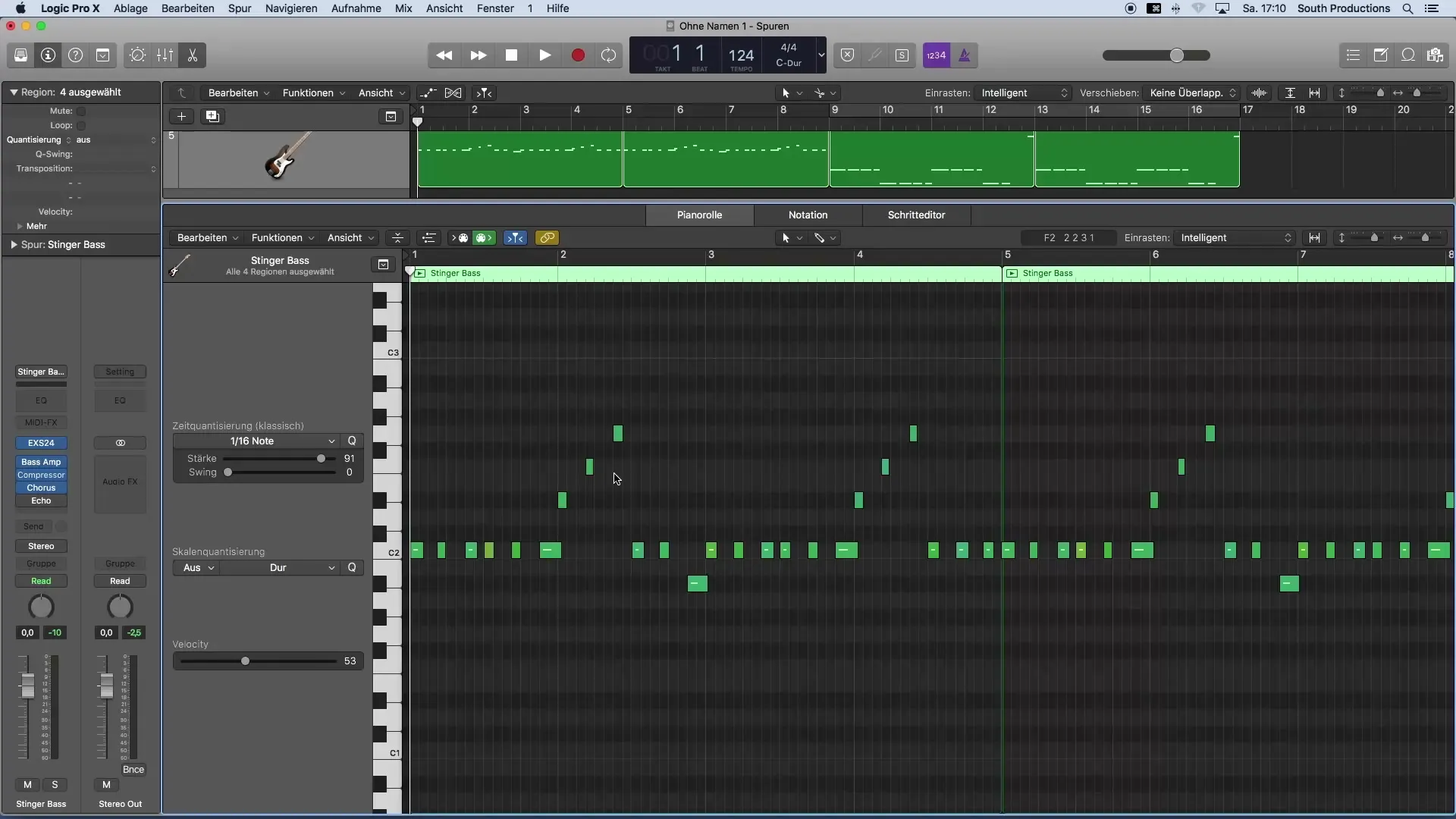
Избери засегнатата нота
Щракни върху специфичната MIDI нота, чиято Velocity искаш да настроиш. Имаш възможност да увеличиш силата на натискане до максимум 127 или да я намалиш, като по този начин можеш да формулираш динамиката в твоята MIDI линия съобразно твоите желания.
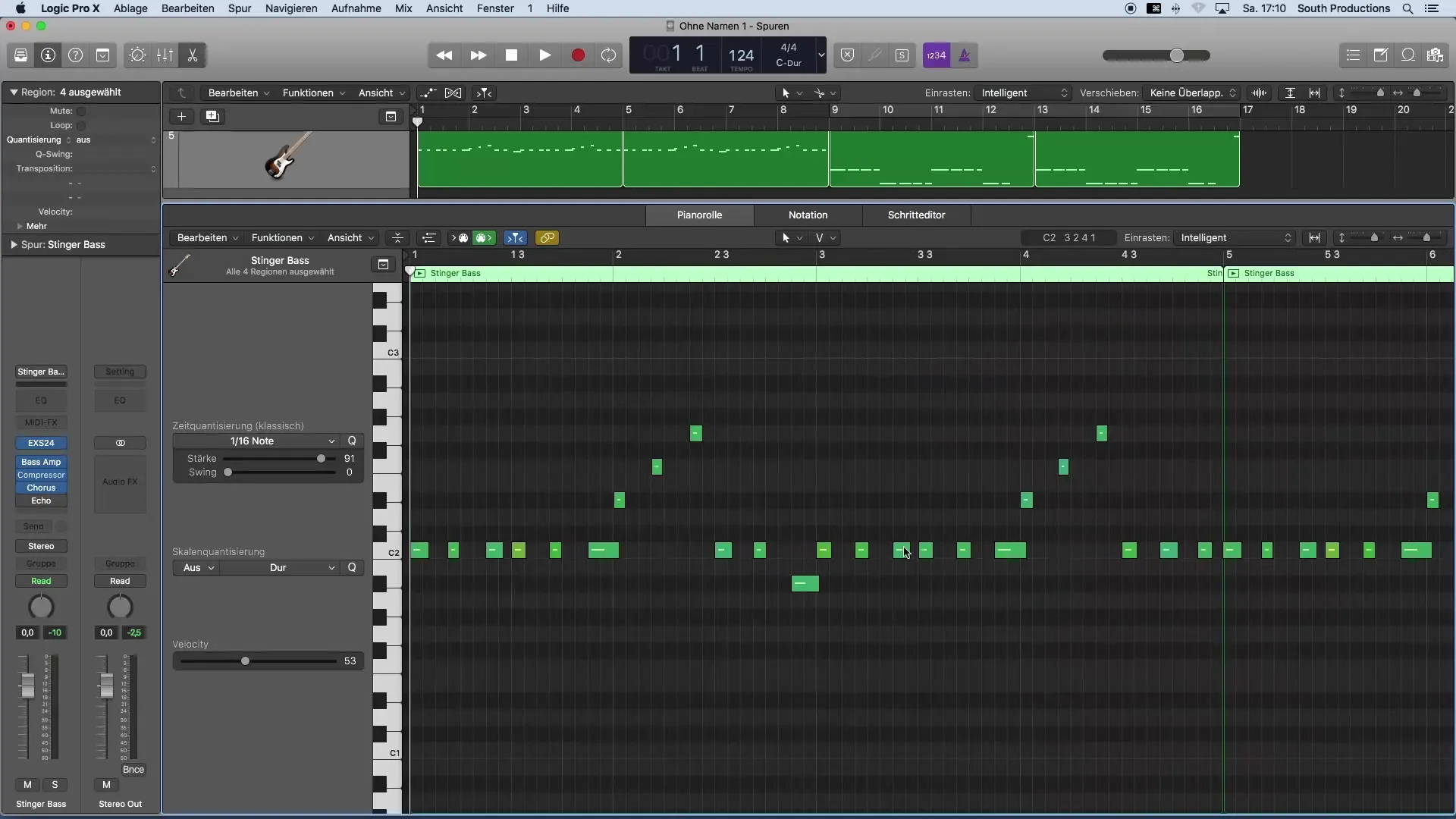
Настрой Velocity
Ако имаш редица ноти с средна Velocity от примерно 102, която искаш да намалиш, задръж клавиша Shift и щракни върху нотите, които искаш да настроиш. След като маркираш нотите, освободи клавиша Shift и намали силата на звука чрез инструмента за Velocity. Това позволява прецизна настройка на другите ноти.
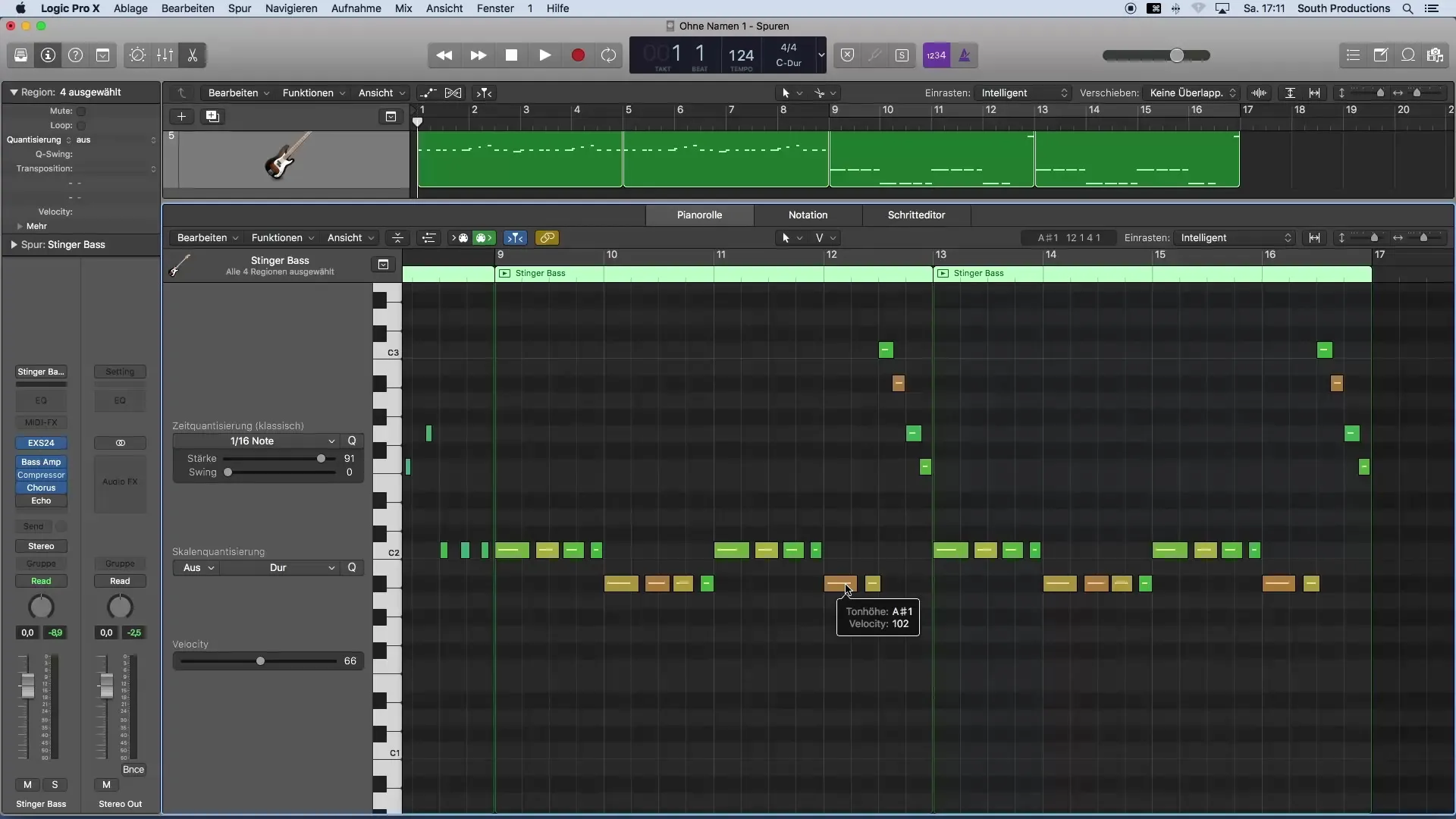
Синхронизирай настройките
Ако си намалил Velocity на една нота, това ще се приложи и на всички маркирани ноти. Това прави редакцията в групи изключително ефективна и практична. Обърни внимание, че всички промени са хармонични и балансирани.
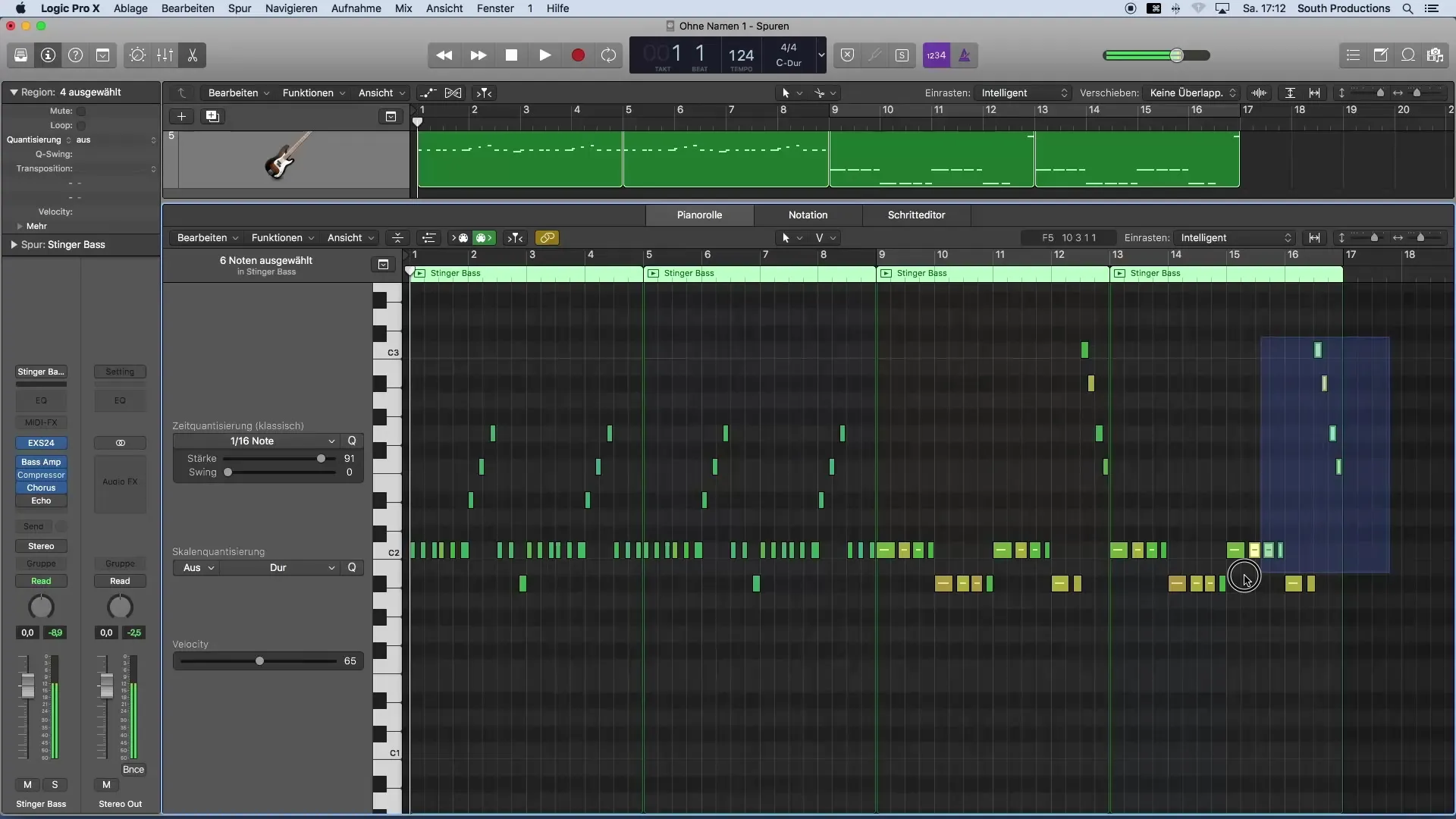
Резюме – Започване на музикалната продукция с Logic Pro X: Ефективна настройка на MIDI-Velocity
С гореспоменатите стъпки получаваш основните инструменти и техники, за да настроиш Velocity на твоите MIDI ноти в Logic Pro X според твоите желания. Чрез целенасочени настройки можеш значително да подобриш динамиката на твоята музика и да придадеш повече изразителност.
Често задавани въпроси
Как да настроя Velocity на няколко ноти едновременно?Просто трябва да маркираш желаните ноти и след това при една нота да намалиш Velocity; останалите ноти ще се настроят автоматично.
Има ли максимална сила на натискане за MIDI ноти в Logic Pro X?Да, максималната Velocity е 127.
Мога ли да променя цветовете на нотите в пиано ролята?В Logic Pro X има стандартизирани цветове за нотите, които не могат да бъдат променяни.
Мога ли да настройвам MIDI-Velocity и чрез MIDI контролер?Да, можеш да конфигурираш MIDI контролера си така, че да променя Velocity директно при свирене.


